【Android Studio】スクリーンショットの撮影方法!フレーム有り

この記事からわかること
- Android Studio/Kotlinで開発したAndroidアプリの画面を撮影する方法
- スクリーンショットの撮り方
- フレーム有りで撮るには?
\ アプリをリリースしました /
環境
- Android Studio:Flamingo
- Kotlin:1.8.20
Android Studioでスクリーンショットを撮影する方法
Android Studioではアプリ画面のスクリーンショットを撮影する機能がデフォルトで備わっています。アプリ画面のみだけでなく、デバイスのフレームを入れた状態でも撮影できるのでGoogle Play Storeにアップロードする画像を作成する際にそのまま利用できるのは嬉しい機能です。
スクリーンショットを撮る(フレーム有り)
スクリーンショットを撮る方法は簡単でエミュレーターを起動させて「 」マークをクリックするだけです。フレーム有りで撮影したい場合は設定したいデバイスの「 」マークからデバイスマネージャーを起動させ「Enable Device Frame」にチェックを入れるだけです。
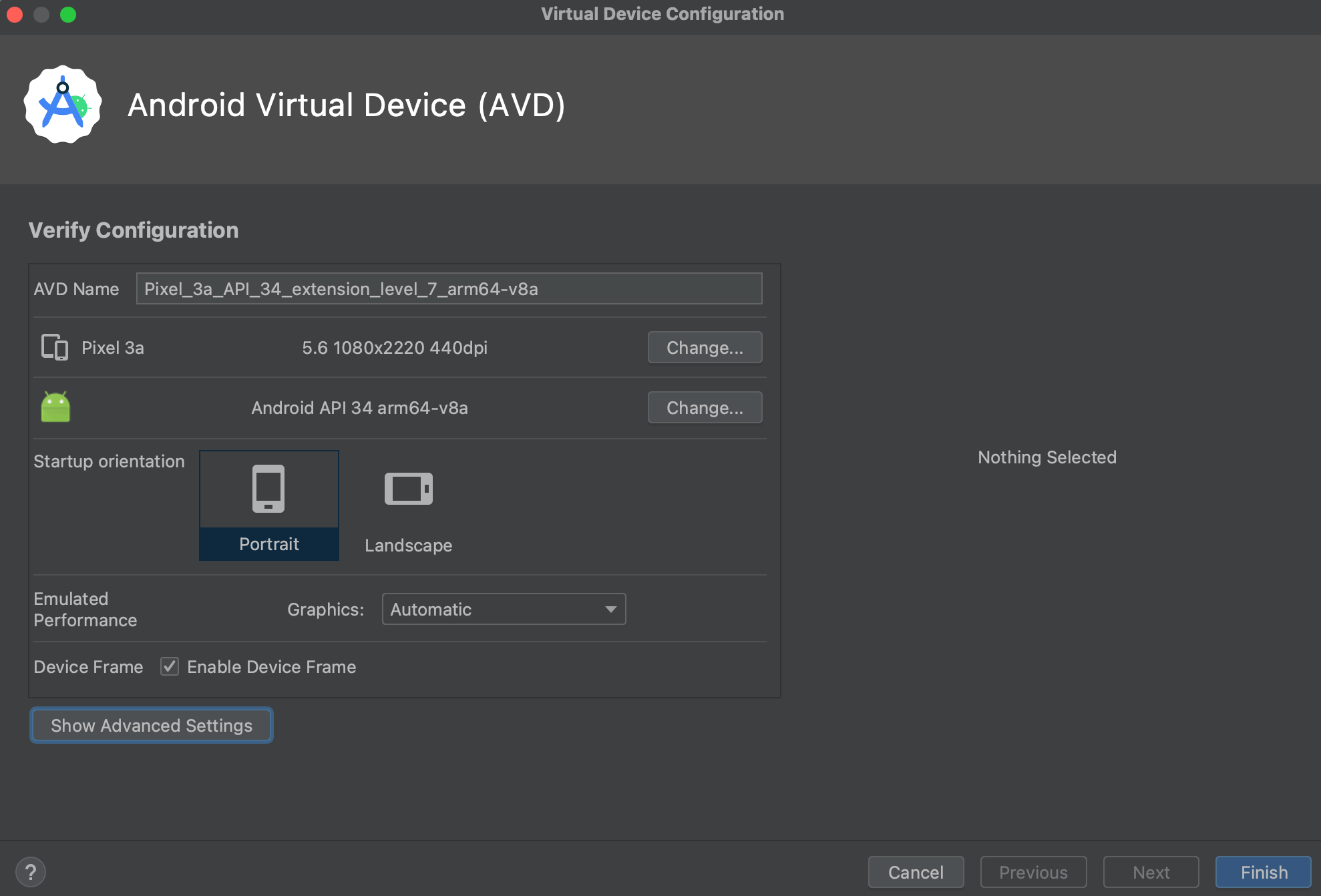
あとはエミュレーターからスクリーンショットを撮影して右側上部のプルダウンから「Show Device Frame」を選択するとフレーム有りのスクリーンショットが撮影することができます。

ご覧いただきありがとうございました。











